ControlSuiteを使用したパスワードの取得
Control Suiteには、専用サーバーのお客様がサーバー環境でさまざまなパスワードを取得および管理できるようにする機能が組み込まれています。
ControlSuiteを起動 リモートデスクトップを使用して専用サーバーにログインします 。
Control Suiteをダブルクリックします デスクトップ上のアイコン。 (アイコンが存在しない場合は、C:\ netstrap \ SystemControlでNetStrap.exeを実行します。) デフォルトのユーザー名とパスワードを保持しますが、[このユーザー名とパスワードを保存する]チェックボックスはオフにします。 ログインをクリックします <強いマージン:0px;をクリックします。パディング:0px;">はい ライセンス契約の条件に同意します。
<強いフォントサイズ:12px; line-height:14px;">Pleskコントロールパネルの管理者パスワードを取得する
同様の方法で、FTPとメールのユーザーパスワードを取得できます。 Control Suiteは、Plesk、スーパーユーザー、SmarterMail管理者、FTPユーザー、および電子メールアカウントのパスワードを取得するためのワンストップの場所です。データベース、FTP、およびメールユーザーのパスワードはPleskから取得されるため、取得するものと実際の値との間にわずかな不一致が生じる可能性があります。
Plesk
Control Suiteには、専用サーバーのお客様がサーバー環境でさまざまなパスワードを取得および管理できるようにする機能が組み込まれています。
ControlSuiteを起動
- ナビゲーションツリー Plesk x.x.x(ドメイン)をクリックします アイコン。
- コマンドリボン パスワードの取得をクリックします 。
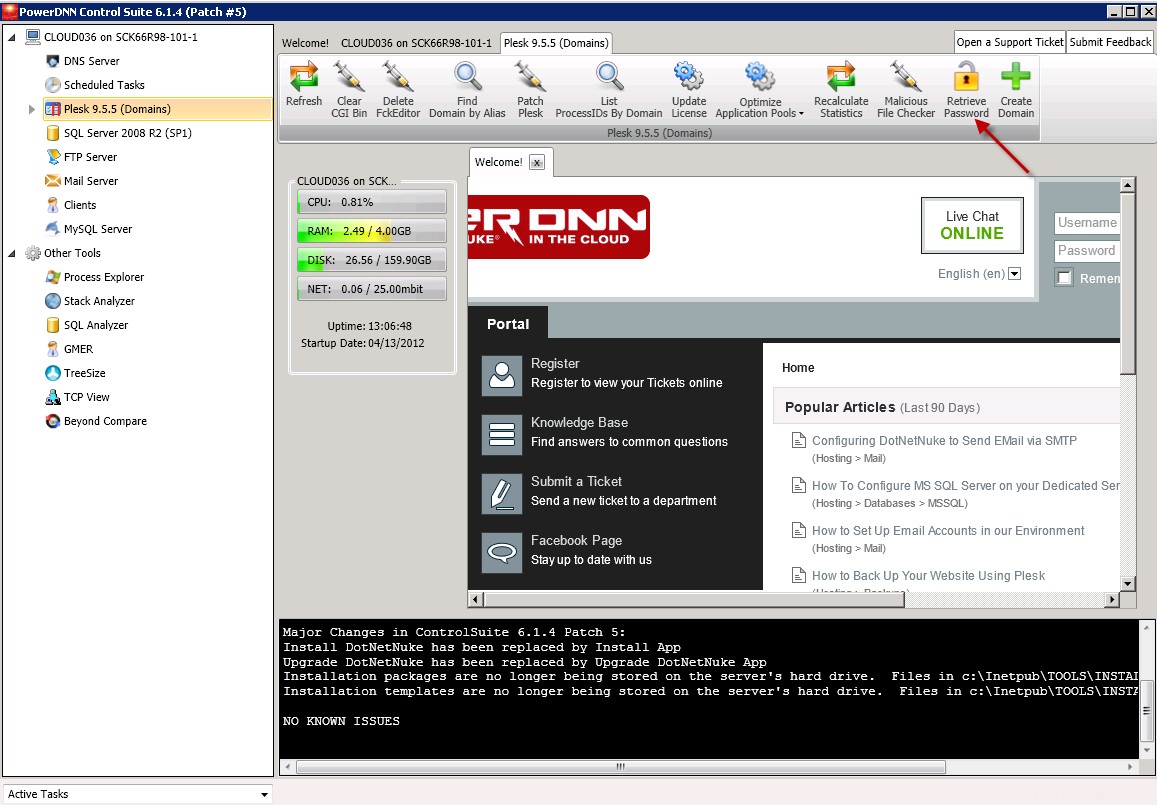
- 結果のパスワードは黒い出力ペインに表示されます 。パスワードもクリップボードにコピーされるため、Pleskログインダイアログボックスに簡単に貼り付けることができます。
- Plesk x.x.x(ドメイン)を右クリックすると注意してください アイコンをクリックすると、管理者としてログインできます サーバーにインストールされている場合は、選択したブラウザを使用します。
- メールサーバーをクリックします 。
- SmarterMail管理者パスワードの取得をクリックします コマンドリボン 。
- パスワードは出力ペインに表示されます クリップボードにコピーされることに加えて。
- または、管理者としてログインを選択します 直接ログインするためのボタン。
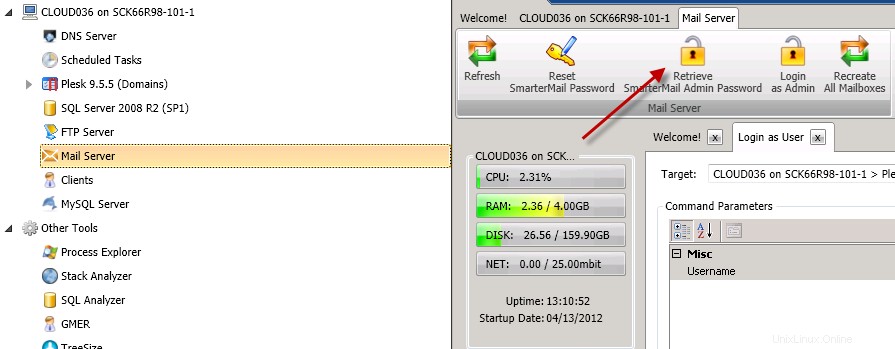
- Plesk x.x.x(ドメイン)>[ドメイン]>をクリックします [CMSアプリ]> データベースをダブルクリックします アイコン。
- [データベース]をダブルクリックします リストされています。 [データベースユーザー]をクリックします 。 パスワードの取得をクリックします アイコン。
- ユーザー名とパスワードは、クリップボードにコピーされたパスワードとともに表示されます。
同様の方法で、FTPとメールのユーザーパスワードを取得できます。 Control Suiteは、Plesk、スーパーユーザー、SmarterMail管理者、FTPユーザー、および電子メールアカウントのパスワードを取得するためのワンストップの場所です。データベース、FTP、およびメールユーザーのパスワードはPleskから取得されるため、取得するものと実際の値との間にわずかな不一致が生じる可能性があります。